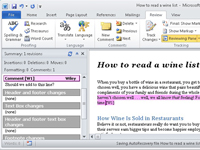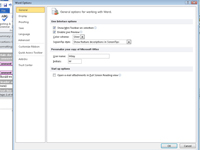Wordi dokumenti märkmete lisamiseks saate kasutada Word 2010 kommentaarifunktsiooni. Kommentaari lisamiseks oma dokumenti peate järgima mõnda lihtsat sammu.
1 Valige tekstiosa, mida soovite kommenteerida.
Ole täpne. Kuigi teil võib tekkida kiusatus valida kogu dokument, piisab vaid mõnest pikemast osast esimesest sõnast.

2Vahekaardi Ülevaatus klõpsake rühmas Kommentaarid nuppu Uus kommentaar.
Kohe kahaneb dokument veidi, et teha ruumi märgistusalale, mis kuvatakse lehe paremas servas. Teie valitud tekst on ümbritsetud punaste sulgudega ja esile tõstetud roosaga. Paremal, märgistusalal, ilmub kommentaarimull, mille sees on kommentaari number ja teie initsiaalid.
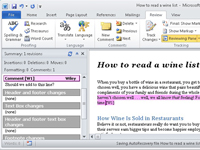
3 Sisestage oma kommentaar.
Mull laieneb ja sisaldab kogu teie kommentaari teksti. Kommentaarid võivad olla lõputud, kuigi lühikesed ja asjalikud on parimad.
4Kommentaari tippimise lõpetamiseks klõpsake hiirt tekstis tagasi või vajutage klahvi Esc.
Kommentaarid ja märgistusala jäävad nähtavaks seni, kuni need peidate.
Mustandivaates on kommentaarid tekstis esile tõstetud ja nummerdatud; kommentaaride nägemiseks peate siiski näitama paani Ülevaatus.
5Kommentaaride vaatamiseks klõpsake nuppu Läbivaatamise paan.
Nende peitmiseks klõpsake nuppu uuesti.
Kommentaari kõrval kuvatavad initsiaalid peaksid olema teie initsiaalid, mille sisestasite Wordi esmakordsel konfigureerimisel.
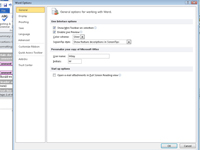
6Komentaarides kuvatavate initsiaalide muutmiseks valige vahekaardi Fail menüüst Nupp suvand Valikud.
Ilmub dialoogiboks Wordi suvandid.
7Valige akna vasakus servas kategooria Üldine (vajadusel).
Selle kategooria kuvamisel võib avaneda dialoogiboks.
8Sisestage oma kasutajanimi ja initsiaalid alale Isikupärasta oma Microsoft Office'i koopiat, seejärel klõpsake nuppu OK.
Nüüd kuvatakse teie kommentaarid äsja sisestatud initsiaalidega.